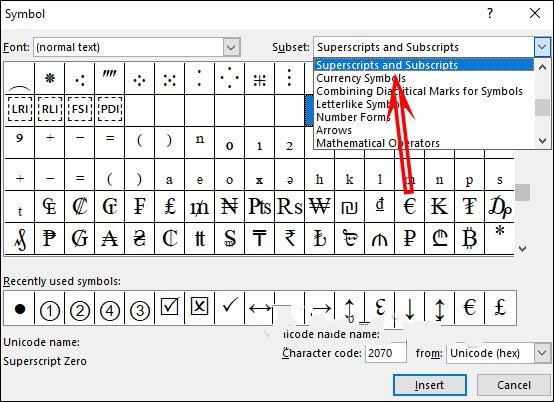1. Đánh số mũ bằng phím tắt
Đầu tiên, bạn chọn nội dung cần chỉnh sửa , sau đó bôi đen rồi chọn tổ hợp phím “Ctrl +Shift + =”là bạn đã hoàn thành xong cách đánh số mũ (chỉ số trên) bằng phím tắt vô cùng đơn giản rồi.

Nếu bạn muốn viết chỉ số dưới thì chỉ cần ấn tổ hợp phím “Ctrl + =” là hoàn thành.

2. Đánh số mũ trên, dưới bằng Font
Đầu tiên, bạn chọn nội dung cần chỉnh sửa -> chọn mục “Font”->Nhấn “ Superscript”nếu bạn muốn tạo chỉ số trên hoặc nhấn“Subscript” nếu bạn muốn tạo chỉ số dưới.

3. Đánh số mũ bằng Symbol
Đầu tiên bạn chọn nội dung cần chỉnh sửa -> chọn mục“Insert” trên thanh công cụ -> ấn “Symbol” -> Subset -> Chọn Superscripts and Subscripts -> chọn ký tự trên hoặc dưới để chèn -> ấn nút “Insert” trong slide nội dung PowerPoint là bạn đã hoàn thành xong cách đánh số mũ trong PowerPoint bằng Symbol.


Chúc bạn thành công.